Controlar lo que entra y sale de la caja no fue una tarea tan fácil. Cuando digo que no fue así, es porque después de leer y practicar este tutorial, las cosas serán mucho más fáciles para usted o su empresa. Hoy aprenderás a Como Crear una Planilla de Flujo de Caja, obviamente te vamos a mostrar un modelo sencillo, pero que sin duda te ayudará mucho.
Esta hoja de cálculo es muy importante, ya que es una herramienta que permitirá registrar todas las transacciones financieras de una empresa.
Nuestra hoja de cálculo es sencilla, pero a partir de ella podrás saber:
- Entrada Total;
- Salida Total;
- Saldo Anterior y el
- Saldo Actual.
Pero construyamos nuestra hoja de cálculo.
De hecho, puede descargar la hoja de cálculo haciendo clic en la imagen a continuación, pero aún no tiene funciones y fórmulas que crearemos mientras leemos el tutorial.
Descargue la hoja de cálculo para este tutorial
Como Crear una Planilla de Flujo de Caja. Paso a paso
Haga clic en la celda D47 y escriba =SUMA(
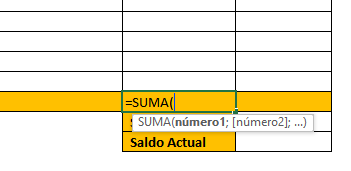
Seleccione toda la columna de Entradas desde la celda D5 a la D46 y presione Enter:
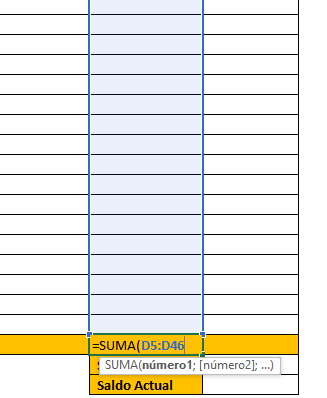
Vea si su resultado fue de $ 5,00. Si esto sucede, todo está bien:
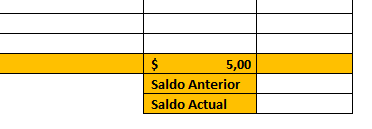
Obs.: Dejamos el valor de $ 5,00 solo para prueba, pero al final lo eliminaremos.
Reciba Contenido de Excel
Registre su E-mail aquí en el blog para recibir de primera mano todas las novedades, post y video aulas que posteamos.
¡Su correo electrónico está completamente SEGURO con nosotros!
Es muy importante que me agregues a la lista de tus contactos para que los siguientes E-mails no caigan en el spam, Agregue este: E-mail: edson@ninjadelexcel.com
Hagamos la misma provisión en la columna Salidas.
Haga clic en la celda E47 y escriba =SUMA(
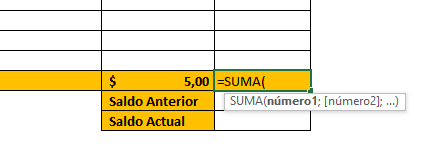
Seleccione toda la columna Salidas desde la celda E5 a la E46 y presione Enter:
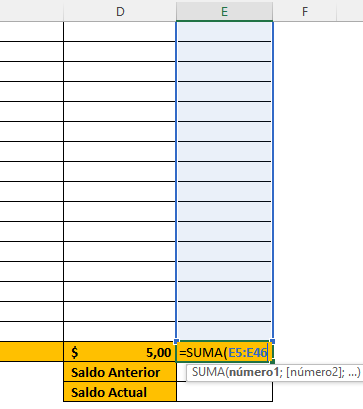
Compruebe que su resultado fue de $ 3,00:
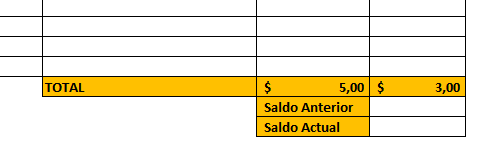
En la celda E48 debemos informar el Saldo Previo. Como ahora estamos comenzando nuestra hoja de cálculo y solo para fines de llenado, informaremos el valor de $ 1,00:
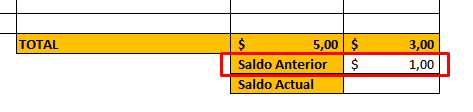
En la celda E48. Allí deberíamos saber cuál es nuestro saldo actual. Para hacerlo, escriba =D47-E47+E49.
- D47: Entradas Totales
- E47: Salidas Totales
- E47: Saldo Anterior
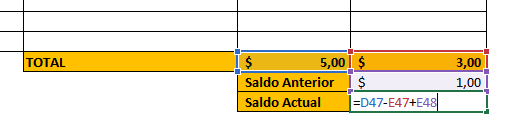
Presione Enter:
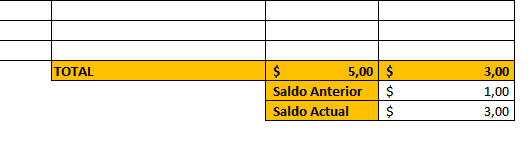
Ahora simplemente elimine los resultados de Entrada y Salida y eso es todo. Haz uso de tu Planilla de Movimiento de Efectivo.
¿Te Gustó?
¿Conoces alguna otra forma? Déjalo en los comentarios.
Un fuerte abrazo y nos vemos en el próximo artículo
Curso de Excel Básico, Intermedio y Avanzado:
Pronto, ¡Cursos de Excel Completo! Continúa leyendo nuestros artículos y entérate un poco más de lo que hablaremos en nuestra aulas virtuales.
 Si llegaste hasta aquí deja tu correo y te estaremos enviando novedades.
Si llegaste hasta aquí deja tu correo y te estaremos enviando novedades.
¿Qué esperas? ¡Regístrate ya!
Accede a otros tutoriales de Excel
- Como Seleccionar Datos de Una Planilla a Otra – Ninja del Excel
- Función de Hipervínculo en Excel: Hojas de Cálculo Profesionales
- Agregar Acciones y Geografía en Excel
- Gráfico de Proyección Solar en Excel
- Función BUSCAR en Excel: Paso a Paso Completo














![Función-MIN-en-Excel-[GUÍA-COMPLETA] Función-MIN-en-Excel-[GUÍA-COMPLETA]](https://ninjadelexcel.com/wp-content/uploads/2023/06/Funcion-MIN-en-Excel-GUIA-COMPLETA-304x170.jpg)



